Maven基础入门_maven入门
赞
踩
提示:本内容来自B站黑马学习资料,只为学习时查找方便。
Maven是专门用于管理和构建Java项目的工具,它的主要功能有:
-
提供了一套标准化的项目结构
-
提供了一套标准化的构建流程(编译,测试,打包,发布……)
-
提供了一套依赖管理机制
标准化的项目结构:
项目结构我们都知道,每一个开发工具(IDE)都有自己不同的项目结构,它们互相之间不通用。我再eclipse中创建的目录,无法在idea中进行使用,这就造成了很大的不方便,如下图:前两个是以后开发经常使用的开发工具

而Maven提供了一套标准化的项目结构,所有的IDE使用Maven构建的项目完全一样,所以IDE创建的Maven项目可以通用。如下图右边就是Maven构建的项目结构。

标准化的构建流程:
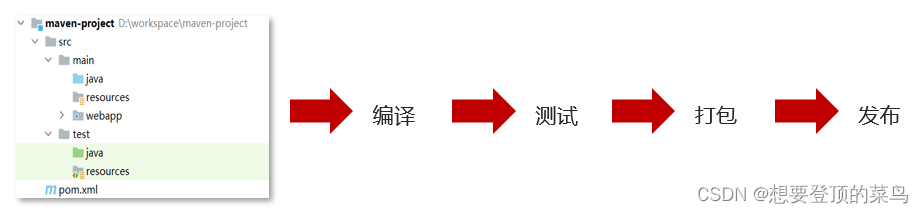
如上图所示我们开发了一套系统,代码需要进行编译、测试、打包、发布,这些操作如果需要反复进行就显得特别麻烦,而Maven提供了一套简单的命令来完成项目构建。
依赖管理:
依赖管理其实就是管理你项目所依赖的第三方资源(jar包、插件)。如之前我们项目中需要使用JDBC和Druid的话,就需要去网上下载对应的依赖包(当前之前是老师已经下载好提供给大家了),复制到项目中,还要将jar包加入工作环境这一系列的操作。如下图所示

而Maven使用标准的 坐标 配置来管理各种依赖,只需要简单的配置就可以完成依赖管理。

如上图右边所示就是mysql驱动包的坐标,在项目中只需要写这段配置,其他都不需要我们担心,Maven都帮我们进行操作了。
市面上有很多构建工具,而Maven依旧还是主流构建工具,如下图是常用构建工具的使用占比
![[外链图片转存失败,源站可能有防盗链机制,建议将图片保存下来直接上传(img-xXTUHFLi-1668243181976)(assets/image-20210726155212733.png)]](https://img-blog.csdnimg.cn/f6d841ce889a46fbb856a50c4f7754ac.png)
1.1 Maven简介
Apache Maven 是一个项目管理和构建工具,它基于项目对象模型(POM)的概念,通过一小段描述信息来管理项目的构建、报告和文档。
官网 :http://maven.apache.org/
通过上面的描述大家只需要知道Maven是一个工具即可。Apache 是一个开源组织,将来我们会学习很多Apache提供的项目。
1.1.1 Maven模型
- 项目对象模型 (Project Object Model)
- 依赖管理模型(Dependency)
- 插件(Plugin)
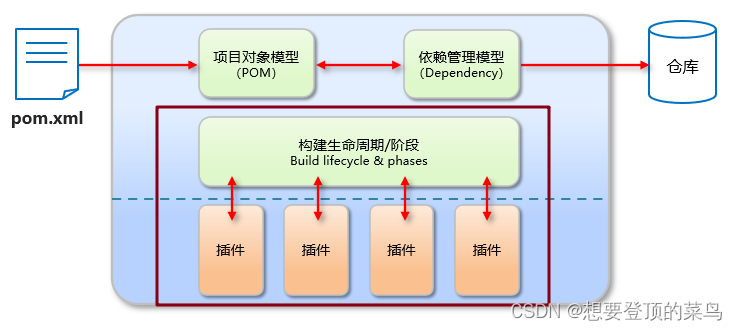
如上图所示就是Maven的模型,而我们先看紫色框框起来的部分,他就是用来完成 标准化构建流程 。如我们需要编译,Maven提供了一个编译插件供我们使用,我们需要打包,Maven就提供了一个打包插件提供我们使用等。
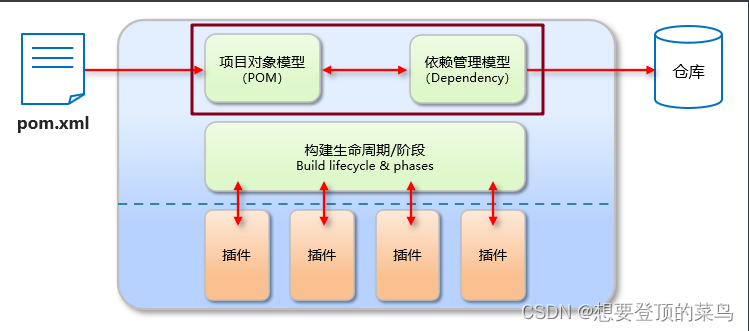
上图中紫色框起来的部分,项目对象模型就是将我们自己抽象成一个对象模型,有自己专属的坐标,如下图所示是一个Maven项目:

依赖管理模型则是使用坐标来描述当前项目依赖哪儿些第三方jar包,如下图所示
![[外链图片转存失败,源站可能有防盗链机制,建议将图片保存下来直接上传(img-vvU6vDCS-1668243181977)(assets/image-20210726161616034.png)]](https://img-blog.csdnimg.cn/8596762c5a3d453984f63d44a4b38174.png)
上述Maven模型图中还有一部分是仓库。如何理解仓库呢?
1.1.2 仓库
大家想想这样的场景,我们创建Maven项目,在项目中使用坐标来指定项目的依赖,那么依赖的jar包到底存储在什么地方呢?其实依赖jar包是存储在我们的本地仓库中。而项目运行时从本地仓库中拿需要的依赖jar包。
仓库分类:
-
本地仓库:自己计算机上的一个目录
-
中央仓库:由Maven团队维护的全球唯一的仓库
- 地址: https://repo1.maven.org/maven2/
-
远程仓库(私服):一般由公司团队搭建的私有仓库
今天我们只学习远程仓库的使用,并不会搭建。
当项目中使用坐标引入对应依赖jar包后,首先会查找本地仓库中是否有对应的jar包:
-
如果有,则在项目直接引用;
-
如果没有,则去中央仓库中下载对应的jar包到本地仓库。
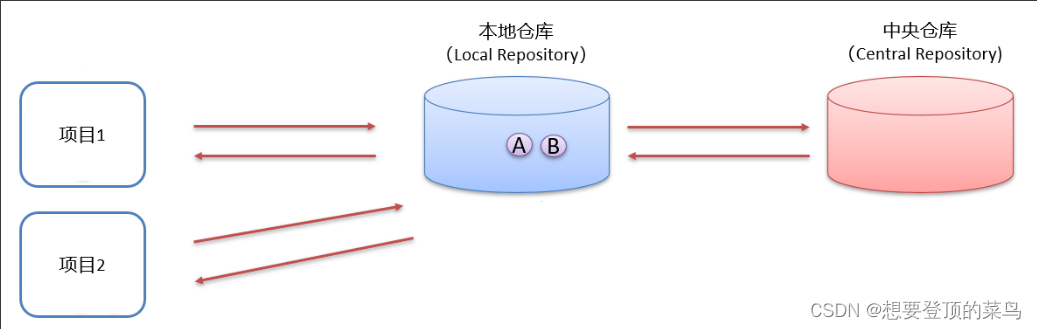
如果还可以搭建远程仓库,将来jar包的查找顺序则变为:
本地仓库 --> 远程仓库–> 中央仓库
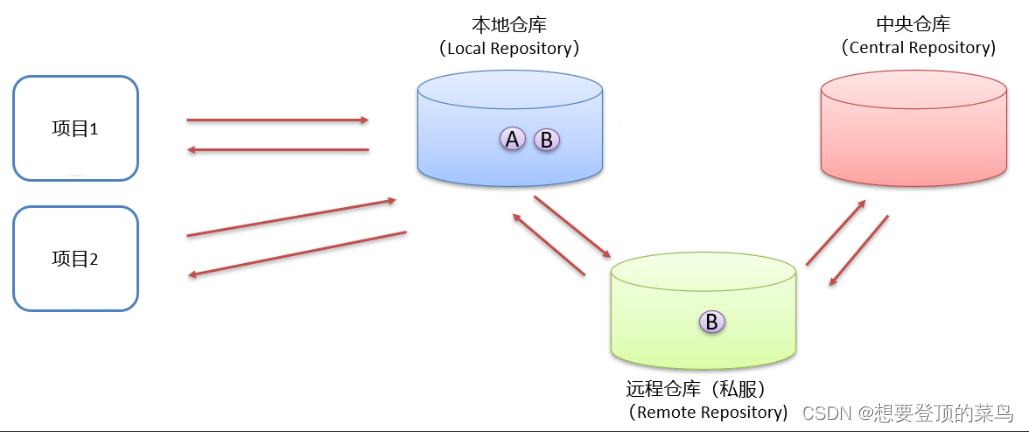
1.2 Maven安装配置
-
解压 apache-maven-3.6.1.rar 既安装完成

建议解压缩到没有中文、特殊字符的路径下。如课程中解压缩到
D:\software下。解压缩后的目录结构如下:
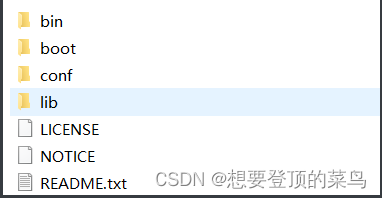
- bin目录 : 存放的是可执行命令。mvn 命令重点关注。
- conf目录 :存放Maven的配置文件。
settings.xml配置文件后期需要修改。 - lib目录 :存放Maven依赖的jar包。Maven也是使用java开发的,所以它也依赖其他的jar包。
-
配置环境变量 MAVEN_HOME 为安装路径的bin目录
此电脑右键 -->高级系统设置-->高级-->环境变量在系统变量处新建一个变量
MAVEN_HOME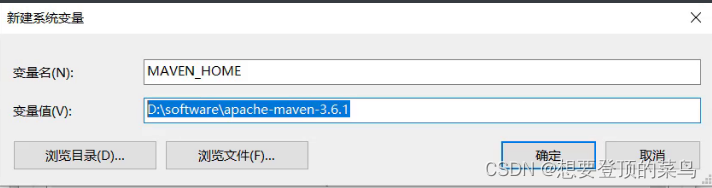
提示:有时候配置path路径打开是上述表格样式,有时是一长条看着非常不方便,这个时候只要将%SystemRoot%\system32移到最前面保存,再打开就好了。

在
Path中进行配置
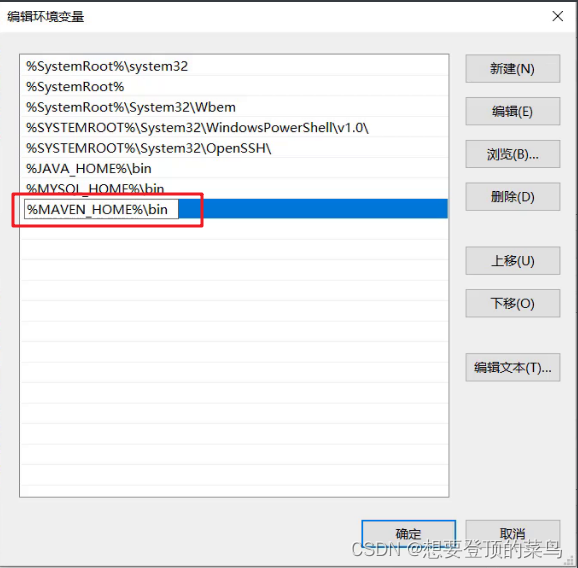
打开命令提示符进行验证,出现如图所示表示安装成功

-
配置本地仓库
修改 conf/settings.xml 中的 为一个指定目录作为本地仓库,用来存储jar包。
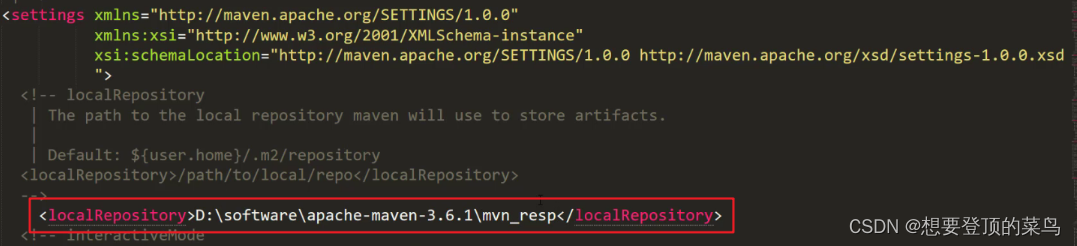
-
配置阿里云私服
中央仓库在国外,所以下载jar包速度可能比较慢,而阿里公司提供了一个远程仓库,里面基本也都有开源项目的jar包。
修改 conf/settings.xml 中的 标签,为其添加如下子标签:
1.3 Maven基本使用
1.3.1 Maven 常用命令
compile :编译
clean:清理
test:测试
package:打包
install:安装
命令演示:
在 资料\代码\maven-project 提供了一个使用Maven构建的项目,项目结构如下:
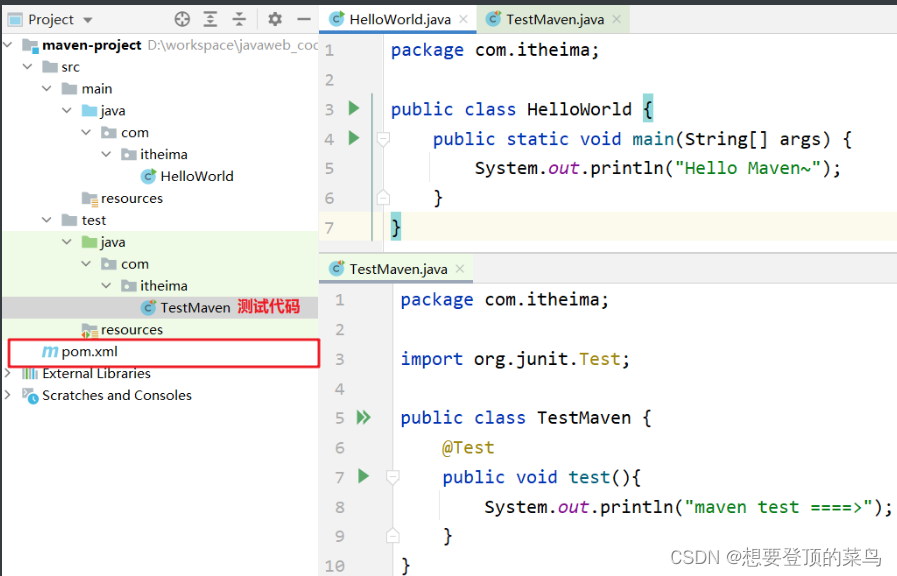
而我们使用上面命令需要在磁盘上进入到项目的 pom.xml 目录下,打开命令提示符
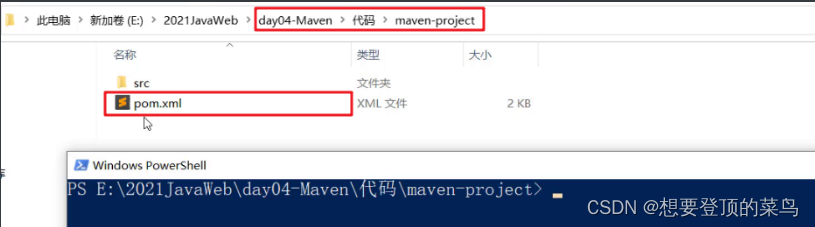
编译命令演示:
compile :编译
- 1
执行上述命令可以看到:
- 从阿里云下载编译需要的插件的jar包,在本地仓库也能看到下载好的插件
- 在项目下会生成一个
target目录

同时在项目下会出现一个 target 目录,编译后的字节码文件就放在该目录下
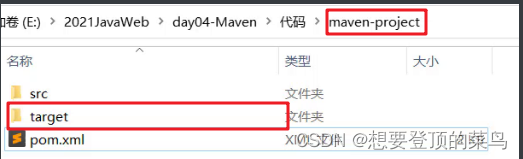
清理命令演示:
mvn clean
- 1
执行上述命令可以看到
- 从阿里云下载清理需要的插件jar包
- 删除项目下的
target目录
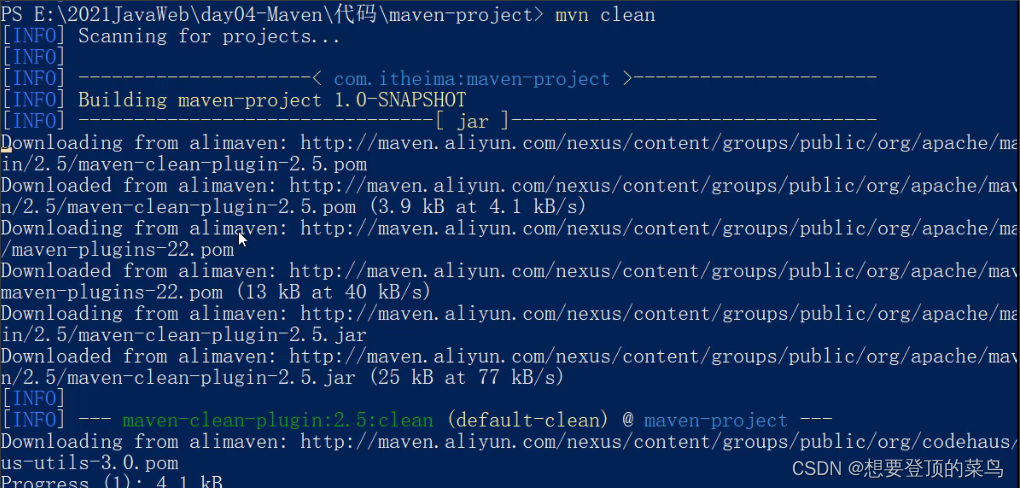
打包命令演示:
mvn package
- 1
执行上述命令可以看到:
- 从阿里云下载打包需要的插件jar包
- 在项目的
terget目录下有一个jar包(将当前项目打成的jar包)
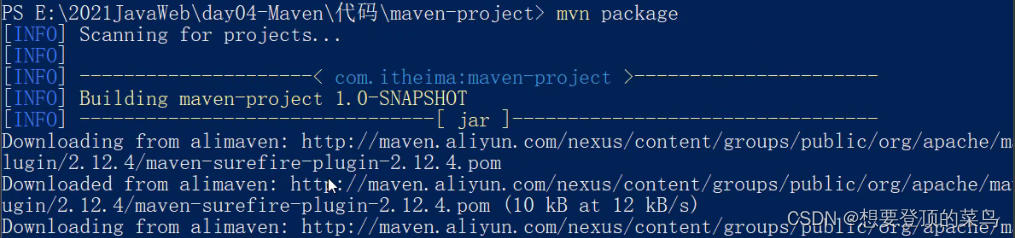
测试命令演示:
mvn test
- 1
该命令会执行所有的测试代码。执行上述命令效果如下

安装命令演示:
mvn install
- 1
该命令会将当前项目打成jar包,并安装到本地仓库。执行完上述命令后到本地仓库查看结果如下:
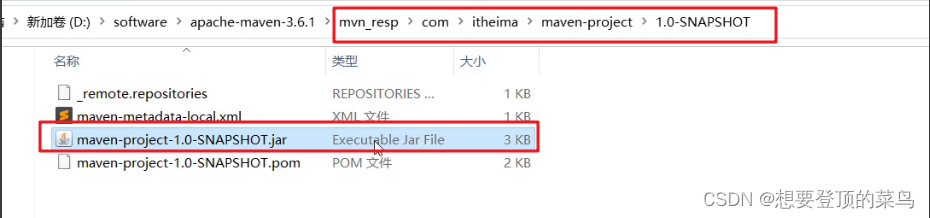
1.3.2 Maven 生命周期
Maven 构建项目生命周期描述的是一次构建过程经历经历了多少个事件
Maven 对项目构建的生命周期划分为3套:
- clean :清理工作。
- default :核心工作,例如编译,测试,打包,安装等。
- site : 产生报告,发布站点等。这套声明周期一般不会使用。
同一套生命周期内,执行后边的命令,前面的所有命令会自动执行。例如默认(default)生命周期如下:
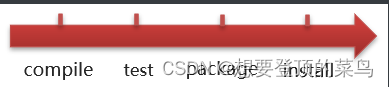
当我们执行 install(安装)命令时,它会先执行 compile命令,再执行 test 命令,再执行 package 命令,最后执行 install 命令。
当我们执行 package (打包)命令时,它会先执行 compile 命令,再执行 test 命令,最后执行 package 命令。
默认的生命周期也有对应的很多命令,其他的一般都不会使用,我们只关注常用的:

1.4 IDEA使用Maven
以后开发中我们肯定会在高级开发工具中使用Maven管理项目,而我们常用的高级开发工具是IDEA,所以接下来我们会讲解Maven在IDEA中的使用。
1.4.1 IDEA配置Maven环境
我们需要先在IDEA中配置Maven环境:
-
选择 IDEA中 File --> Settings
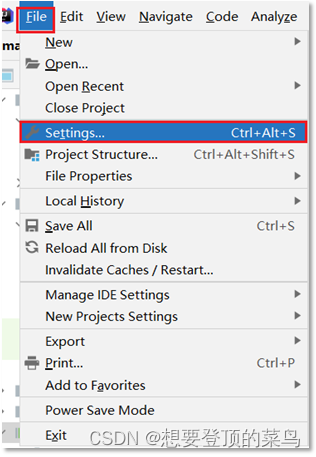
-
搜索 maven
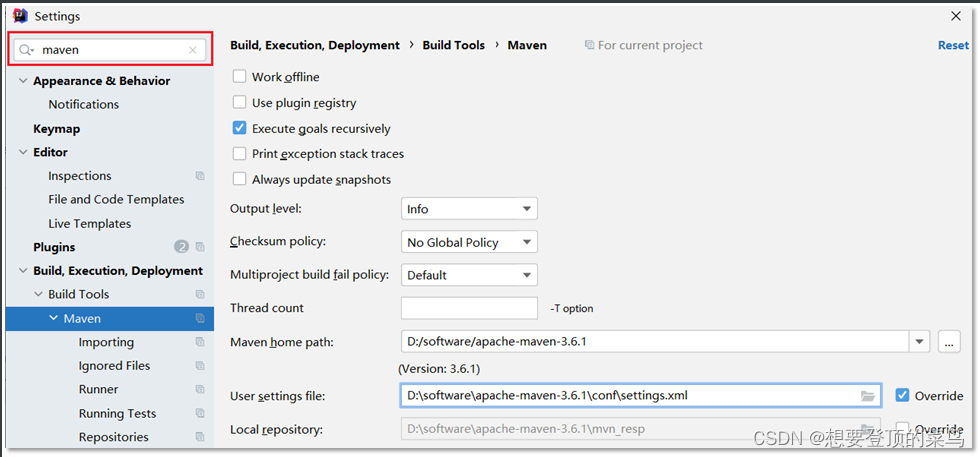
-
设置 IDEA 使用本地安装的 Maven,并修改配置文件路径
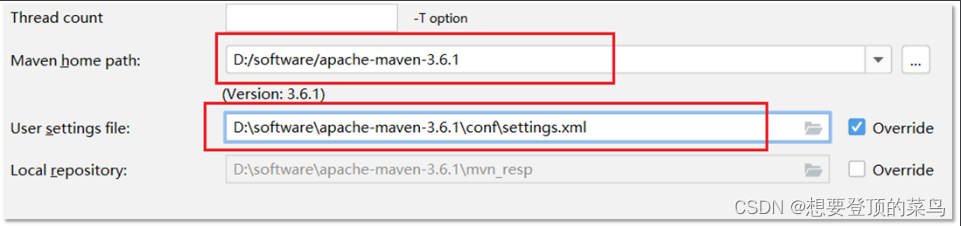
1.4.2 Maven 坐标详解
什么是坐标?
- Maven 中的坐标是资源的唯一标识
- 使用坐标来定义项目或引入项目中需要的依赖
Maven 坐标主要组成
- groupId:定义当前Maven项目隶属组织名称(通常是域名反写,例如:com.itheima)
- artifactId:定义当前Maven项目名称(通常是模块名称,例如 order-service、goods-service)
- version:定义当前项目版本号
如下图就是使用坐标表示一个项目:
![[外链图片转存失败,源站可能有防盗链机制,建议将图片保存下来直接上传(img-g5y36wf0-1668243181978)(assets/image-20210726174718176.png)]](https://img-blog.csdnimg.cn/e29bf1d19b514eb3a9640511a4ef01e3.png)
注意:
- 上面所说的资源可以是插件、依赖、当前项目。
- 我们的项目如果被其他的项目依赖时,也是需要坐标来引入的。
1.4.3 IDEA 创建 Maven项目
-
创建模块,选择Maven,点击Next
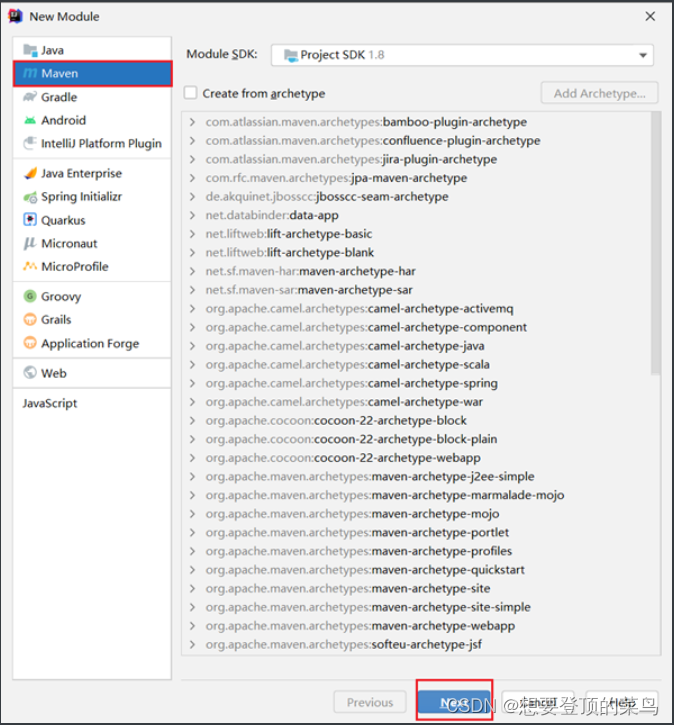
-
填写模块名称,坐标信息,点击finish,创建完成
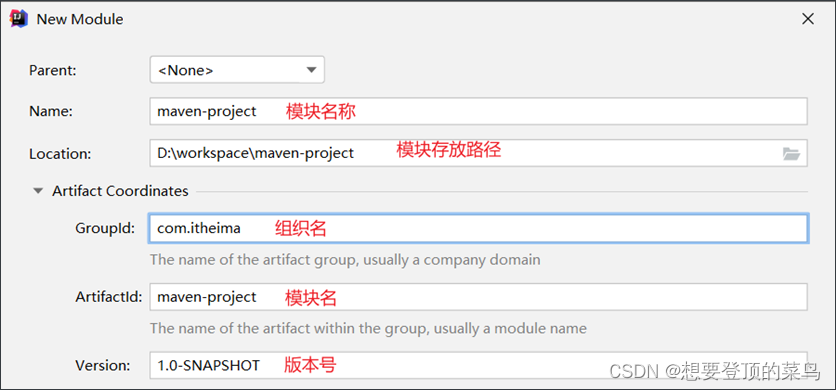
创建好的项目目录结构如下:
![[外链图片转存失败,源站可能有防盗链机制,建议将图片保存下来直接上传(img-Y684jps9-1668243181979)(assets/image-20210726175244826.png)]](https://img-blog.csdnimg.cn/350bc6873e14470cba53a49753c9b9c7.png)
-
编写 HelloWorld,并运行
1.4.4 IDEA 导入 Maven项目
大家在学习时可能需要看老师的代码,当然也就需要将老师的代码导入到自己的IDEA中。我们可以通过以下步骤进行项目的导入:
-
选择右侧Maven面板,点击 + 号
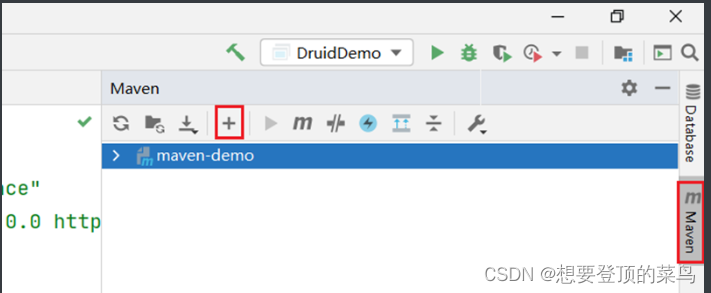
-
选中对应项目的pom.xml文件,双击即可
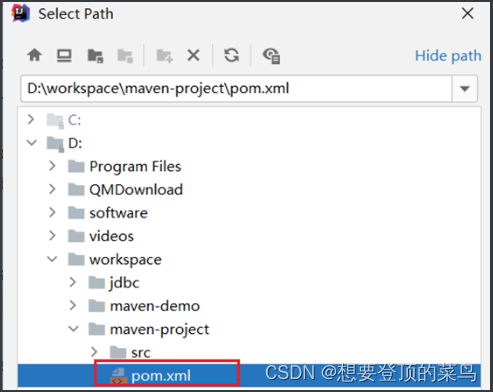
-
如果没有Maven面板,选择
View --> Appearance --> Tool Window Bars

可以通过下图所示进行命令的操作:
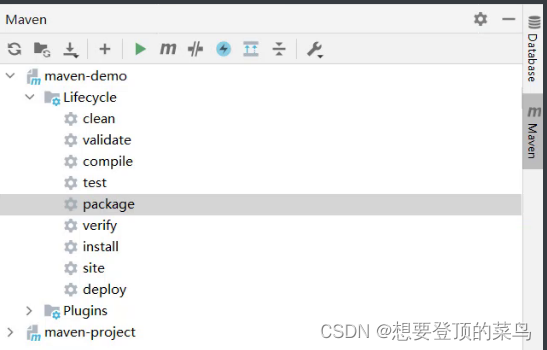
配置 Maven-Helper 插件
-
选择 IDEA中 File --> Settings
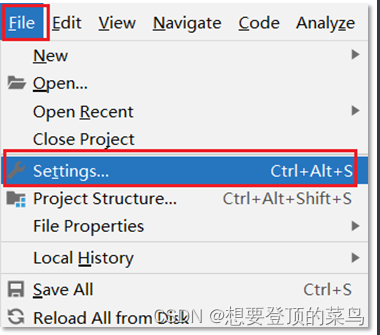
-
选择 Plugins

-
搜索 Maven,选择第一个 Maven Helper,点击Install安装,弹出面板中点击Accept

-
重启 IDEA
安装完该插件后可以通过 选中项目右键进行相关命令操作,如下图所示:
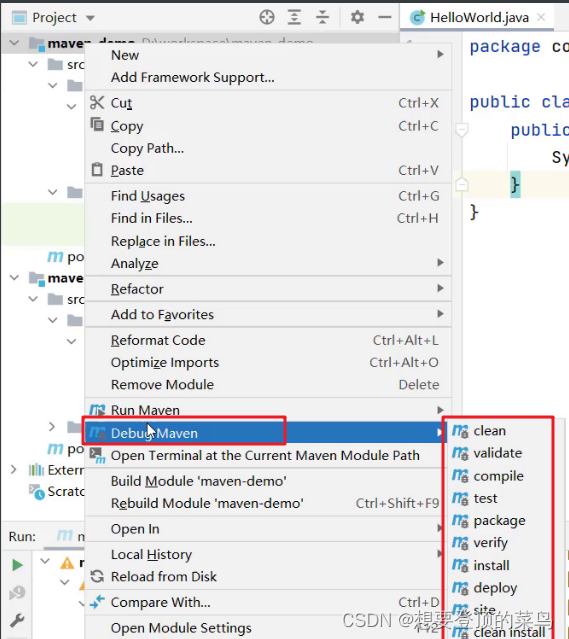
1.5 依赖管理
1.5.1 使用坐标引入jar包
使用坐标引入jar包的步骤:
-
在项目的 pom.xml 中编写 标签
-
在 标签中 使用 引入坐标
-
定义坐标的 groupId,artifactId,version

-
点击刷新按钮,使坐标生效

注意:
- 具体的坐标我们可以到如下网站进行搜索
- https://mvnrepository.com/
快捷方式导入jar包的坐标:
每次需要引入jar包,都去对应的网站进行搜索是比较麻烦的,接下来给大家介绍一种快捷引入坐标的方式
-
在 pom.xml 中 按 alt + insert,选择 Dependency
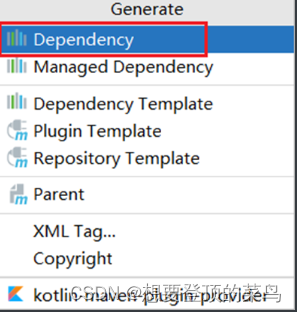
-
在弹出的面板中搜索对应坐标,然后双击选中对应坐标
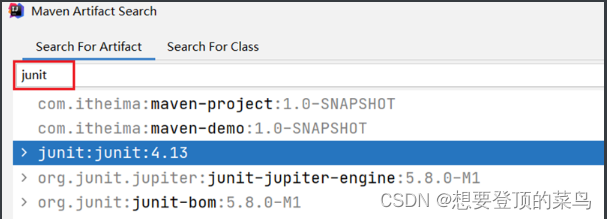
-
点击刷新按钮,使坐标生效
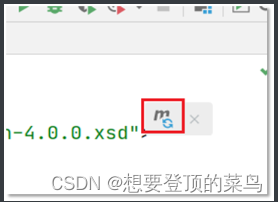
自动导入设置:
上面每次操作都需要点击刷新按钮,让引入的坐标生效。当然我们也可以通过设置让其自动完成
-
选择 IDEA中 File --> Settings
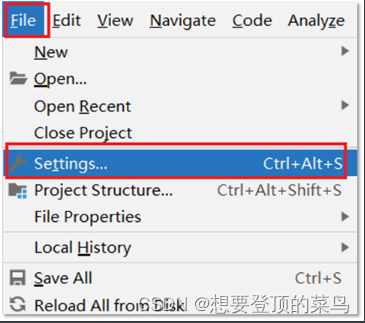
-
在弹出的面板中找到 Build Tools
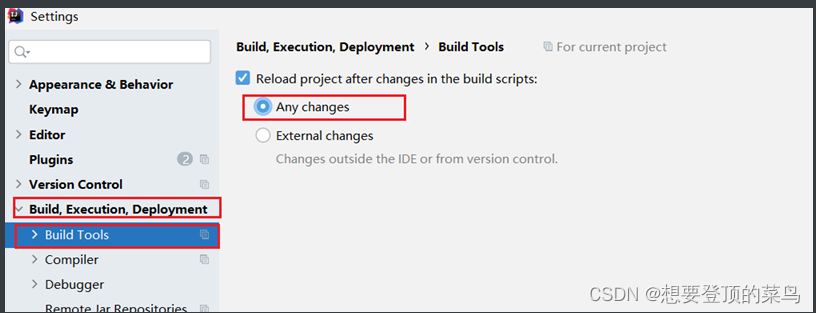
-
选择 Any changes,点击 ok 即可生效
1.5.2 依赖范围
通过设置坐标的依赖范围(scope),可以设置 对应jar包的作用范围:编译环境、测试环境、运行环境。
如下图所示给 junit 依赖通过 scope 标签指定依赖的作用范围。 那么这个依赖就只能作用在测试环境,其他环境下不能使用。
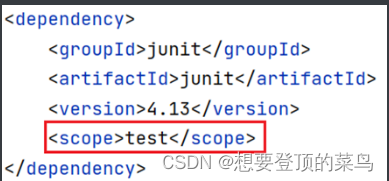
那么 scope 都可以有哪些取值呢?
| 依赖范围 | 编译classpath | 测试classpath | 运行classpath | 例子 |
|---|---|---|---|---|
| compile | Y | Y | Y | logback |
| test | - | Y | - | Junit |
| provided | Y | Y | - | servlet-api |
| runtime | - | Y | Y | jdbc驱动 |
| system | Y | Y | - | 存储在本地的jar包 |
- compile :作用于编译环境、测试环境、运行环境。
- test : 作用于测试环境。典型的就是Junit坐标,以后使用Junit时,都会将scope指定为该值
- provided :作用于编译环境、测试环境。我们后面会学习
servlet-api,在使用它时,必须将scope设置为该值,不然运行时就会报错 - runtime : 作用于测试环境、运行环境。jdbc驱动一般将
scope设置为该值,当然不设置也没有任何问题
注意:
- 如果引入坐标不指定
scope标签时,默认就是 compile 值。以后大部分jar包都是使用默认值。
出现配置资源不能正常加载到对应位置
<build> <resources> <resource> <directory>src/main/java</directory> <includes> <include>**/*.xml</include> <include>**/*.properties</include> </includes> </resource> <resource> <directory>src/main/resources</directory> <includes> <include>**/*.xml</include> <include>**/*.properties</include> </includes> </resource> </resources> </build>
- 1
- 2
- 3
- 4
- 5
- 6
- 7
- 8
- 9
- 10
- 11
- 12
- 13
- 14
- 15
- 16
- 17
- 18
- 19
- 20
maven-compiler-plugin[详细] 赞
踩



